15 من أكثر الأخطاء شيوعًا في مواقع الويب وكيفية إصلاحها في عام 2022
نشرت: 2021-12-06موقع الويب الخاص بك هو منزلك ، أليس كذلك؟ إنه المكان الذي يتحقق فيه جميع عملائك باستمرار من مصداقيتك وأصالتك كعمل تجاري. تخيل أنك شركة تجارة إلكترونية وترتبط الخبز والزبدة بموقعك على الويب ثم تكتشف أنه بسبب بعض رموز الخطأ الشائعة التي يحصل عليها عملاؤك عندما يحاولون الوصول إلى متجرك عبر الإنترنت ، فإنهم يتم تأجيلهم وأنت تخسر المال حرفيا. حسنًا ، هذا هو الموقف الذي لا نتمناه ألا يكون لدى أي صاحب عمل ، ومع ذلك فإن أخطاء موقع الويب تعد مشكلة شائعة إلى حد ما في عالم مواقع الويب.
بصفتك مالكًا لموقع ويب وخاصةً الذي يساهم بشكل مباشر في مبيعاتك ، فأنت بحاجة إلى معرفة أكواد الخطأ الأكثر شيوعًا التي تجعل موقع الويب عديم الفائدة وكيف يمكنك الانتقال إليه والتأكد من إصلاحه ، وأن موقع الويب الخاص بك يعمل بشكل جيد يمكن للعملاء الوصول إليه بسهولة دون أن يصبح أحد مواقع الويب التي يتعين عليك استخدام أداة إلغاء حظر مواقع الويب للوصول إليها.
يمكن أن تظل أخطاء الصفحة هذه على موقع الويب لفترة طويلة قبل أن تعرف ما حدث وفقدت المئات من العملاء المحتملين. بصفتك مالكًا لنشاط تجاري عبر الإنترنت ، يجب أن تكون يقظًا وتأكد من أن لديك القدرة على التعامل مع هذه المشكلات بنفسك أو أن لديك موردًا تقنيًا في الفريق يمكنه القيام بذلك نيابة عنك. خلاف ذلك ، ستكون في نهاية صفقة سيئة لأنك ستخسر الكثير من الأعمال. من أجل عملك وعائداته ، يرجى التأكد من قراءة المعلومات التالية بعناية ومعرفة كيفية إصلاح هذه الأخطاء.
لنلقِ نظرة على أكثر أخطاء مواقع الويب شيوعًا وكيفية إصلاحها:
1. غير مصرح به ، 401
عندما يحاول المستخدم الوصول إلى موقع غير مصرح له به أو عندما تفشل محاولة تسجيل الدخول ، سيحصل على إحدى رسائل الخطأ هذه في الصفحة. يمنحك حساب cPanel بصفتك مالكًا لموقع الويب القدرة على تأمين موقعك بكلمة مرور. يمكن حماية مجلد wp-admin في موقع WordPress ، على سبيل المثال ، باستخدام طبقة الأمان الإضافية هذه. في بعض الأحيان ، يمكن أن تساعدك VPN في إلغاء حظر الموقع.
2. خطأ خادم داخلي - 500
مع وجود نسبة عالية من الأشخاص الذين يواجهون هذه المشكلة ، من السهل معرفة السبب. عندما يواجه خادم الويب مشكلة داخلية ، فمن المحتمل أن يحدث هذا الخطأ. يحدث الخطأ 500 بشكل شائع بسبب الاكتظاظ على خادم الويب. إعادة تحميل الصفحة وإفراغ ذاكرة التخزين المؤقت للمتصفح وحذف ملفات تعريف الارتباط الخاصة بالمتصفح وإعادة تشغيل المتصفح كلها إصلاحات محتملة لهذا الخطأ. أفضل ما يمكنك فعله إذا رأيت هذه المشكلة هو الاتصال بمزود الاستضافة الخاص بك ، وإذا كنت تقوم بتشغيل موقع WordPress ، فاختبر كل مكون إضافي تابع لجهة خارجية تستخدمه واحدًا تلو الآخر.
3. طلب غير صالح - 400
ستظهر رسالة الخطأ هذه في حالة تلف طلبك. يشير إلى حدوث خطأ ما في متصفح الويب الخاص بك عندما يتعلق الأمر بطلبك المحدد. في معظم الحالات ، يشير هذا إلى أن بيانات المتصفح لا تتوافق مع متطلبات بروتوكول HTTP. من المستحيل أن يتعامل الخادم مع طلب به خطأ في بناء الجملة.
قد يشير هذا إلى وجود خطأ ما في نهاية المستخدم (اتصال إنترنت غير مستقر ، أو مشكلات أمنية داخل نظام التشغيل ، أو مشكلة في التخزين المؤقت ، أو متصفح معيب). في هذه الحالة ، يمكن تشجيع المستخدمين لديك على استخدام VPN لإلغاء حظر موقع باستخدام مواقع VPN. استخدم VPN جيد مثل VPN لمعرفة ما إذا كان يمكنك تجاوز هذه الأخطاء. يمكنك أيضًا تجربة الإصدار التجريبي المجاني لهذا.
هذه طريقة إصلاحها:
- تأكد من صحة عنوان URL. هذا هو السبب الأكثر شيوعًا لخطأ 400 طلب سيء. تأكد من عدم وجود أي أخطاء في بناء الجملة!
- قم بإزالة كافة ملفات تعريف الارتباط الخاصة بالمتصفح. يصبح ملف تعريف الارتباط الذي يحاول موقع الويب قراءته تالفًا ويسبب خطأ 400.
- تجاهل ذاكرة التخزين المؤقت لنظام أسماء النطاقات وابدأ من جديد. إذا لم تكن متأكدًا من كيفية المتابعة ، فقم بإلقاء نظرة على الخطوات المقدمة.
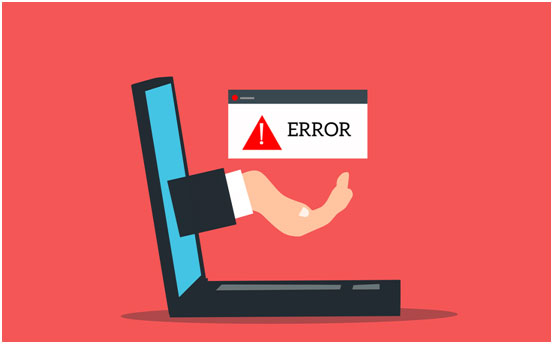
4. غير موجود - 404
ستظهر رسالة خطأ 404 لم يتم العثور على الصفحة كلما حاول المستخدم الوصول إلى صفحة ويب غير موجودة. ومع ذلك ، قد تظهر هذه الرسالة أيضًا إذا كان الملف ضخمًا جدًا أو إذا كان الخادم يعمل ببطء شديد. يحدث هذا التحذير عندما يغادر المستخدم المتصفح ، أو يضغط على زر الإيقاف ، أو ينقر على عجل على رابط.
من المحتمل أن تواجه خطأ 404 أثناء تصفحك للويب. يعد خطأ 404 أحد أكثر الأخطاء شيوعًا في أخطاء موقع الويب ويشير إلى أن الخادم لم يتمكن من تحديد موقع الصفحة المطلوبة. في كثير من الأحيان ، يرجع ذلك إلى خطأ إملائي في عنوان URL ، ولكن يمكن أن يحدث أيضًا عندما يحاول الأشخاص الوصول إلى الصفحات التي تم حذفها أو غير متوفرة لفترة قصيرة. كقاعدة عامة ، كلما زاد عدد أخطاء 404 على موقعك ، ارتفع معدل الارتداد.
لاحظ أن صفحة الخطأ 404 قريبة جدًا من خطأ الصفحة 410 - ذهب من حيث المظهر. ومع ذلك ، بينما يشير كلاهما إلى أن الخادم لا يمكنه تحديد موقع الملف المطلوب ، يشير 410 إلى أن هذه مشكلة مستمرة ، مما يشير إلى أنه من المحتمل أن يكون المورد غير متاح عن عمد. من المهم معرفة الفرق بين الاثنين من أجل تحسين صداقتك مع Google.
إليك كيفية إصلاح ذلك:
- يجب إعادة تحميل الصفحة.
- ابحث عن أي أخطاء في عنوان URL وأصلحها قبل المتابعة.
- يجب تنظيف ذاكرة التخزين المؤقت وملفات تعريف الارتباط في متصفحك. إذا لم تكن متأكدًا من كيفية المتابعة ، فقم بإلقاء نظرة على الخطوات المقدمة.
- فيما يلي كيفية إجراء فحص فيروسات على جهاز الكمبيوتر الخاص بك.
- دع مشرف الموقع يعرف ما يحدث عن طريق الاتصال بهم.
5. ممنوع - 403
تشير رسالة خطأ الصفحة هذه إلى عدم وجود فرصة تسجيل دخول على الصفحة إذا جرت محاولة لإدخال دليل مقيد على موقع الويب. السبب الأكثر شيوعًا لظهور المستخدم لرسالة الخطأ هذه هو إذا كان موقع الويب لا يسمح للمستخدمين بتصفح بنية دليل ملفات الموقع أو لا يُسمح بعرض الملف المحدد المطلوب من الويب.
يمكن إخفاء بنية الدليل أو الملفات التي تحتوي على معلومات حساسة لتقوية موقعك ضد القرصنة باستخدام حماية 403 ، والتي يمكنك تنفيذها على موقعك. يمكنك إضافة طبقة أمان إضافية إلى موقع الويب الخاص بك عن طريق فتح حساب cPanel الخاص بك وتحديد Index Manager من مربع القائمة Advanced ، والذي يتوفر افتراضيًا على العديد من موفري الويب. عند تحديد "عدم الفهرسة" لدليل موجود على موقع الويب الخاص بك ، لن يتمكن زوار موقعك من العثور عليه من خلال البحث.

6. لم يتم التنفيذ - 501
بمعنى آخر ، إذا تلقيت هذا التحذير ، فلن يتمكن متصفحك من تنفيذ الإجراء المطلوب.
كاستجابة "شاملة" ، تعمل رسالة الخطأ هذه كعنصر نائب. هناك فرصة جيدة ، وهذا يعني أن الخادم غير قادر على تحديد موقع رمز خطأ 5xx أفضل للرد عليه. يتم أحيانًا تسجيل إجابات الحوادث مثل رمز الحالة 500 بواسطة مسؤولي الخادم مع مزيد من التفاصيل حول طلب لمنع تكرار الخطأ.
إليك كيفية إصلاح أخطاء 5xx:
- يجب إعادة تحميل الصفحة.
- امسح ذاكرة التخزين المؤقت وملفات تعريف الارتباط للمتصفح لإفساح المجال لبيانات جديدة. اقرأ هذه التعليمات إذا كنت لا تعرف كيفية القيام بذلك.
- دع مشرف الموقع يعرف ما يحدث.
- العودة في وقت ما في المستقبل.
7. الخدمة غير متوفرة - 503
إذا حاول مستخدم الوصول إلى موقع ويب غير متوفر حاليًا ، فسيتلقى رسالة خطأ 503.
إليك كيفية إصلاح هذه الأنواع من أخطاء مواقع الويب:
في معظم الحالات ، سيؤدي تحديث المتصفح أو مسح ذاكرة التخزين المؤقت إلى حل المشكلة. إذا كنت جديدًا على الموقع ، فامنحه من 24 إلى 48 ساعة قبل إجراء أي تغييرات. بدلاً من ذلك ، يمكنك الاتصال بالشركة المستضيفة مباشرةً للتحقق مرة أخرى. يمكن أن يكون رد 502 ناتجًا عن خدمة CDN لجهة خارجية أو مكون WordPress الإضافي. إذا لم تساعدك أي من الاقتراحات أعلاه ، فقد تحتاج إلى التفكير في التبديل إلى سمة WordPress مختلفة.
8. الخدمة محملة بشكل زائد مؤقتًا - 502
عندما يصبح خادمك مثقلًا ، ستحصل على خطأ 502. هذه مشكلة مؤقتة تختفي بمجرد انخفاض حجم حركة مرور الويب.
9. الملف لا يحتوي على بيانات
يمكن أن توجد صفحة ، ولكن لا تزال لا تظهر للمستخدم. قد يكون السبب في ذلك هو تنسيق الجدول السيئ أو نقص معلومات الرأس. من المهم معرفة ما تعنيه صفحات الخطأ هذه حتى تتمكن من الحصول على مساعدة في إصلاح أخطاء موقع الويب والتأكد من تشغيل موقع الويب الخاص بك في أفضل حالاته.
10. رفض الاتصال من قبل المضيف
عادةً ما تشير رسالة الخطأ هذه ، مثل الخطأ 403 ، إلى أن المستخدم غير مصرح له بالوصول إلى الموقع أو أن محاولة تسجيل الدخول فشلت ، عادةً ، لأن كلمة المرور المعطاة غير صحيحة.
11. تطبيق المساعد غير موجود
قد يتم عرض رسالة الخطأ هذه عندما يتعذر تحديد موقع التطبيق المساعد المطلوب لتنزيل ملف على الخادم.
12. لا يمكن إضافة نتيجة إرسال النموذج إلى قائمة الإشارات المرجعية
سيتلقى المستخدم هذا الخطأ إذا حاول حفظ نموذج ليس مستندًا أو عنوان URL.
13. فشل بحث DNS
تحدث مشكلة بحث DNS الفاشلة عادةً عندما لا يمكن ترجمة عنوان URL لموقع الويب. يعد هذا أحد أكثر أخطاء مواقع الويب شيوعًا ، خاصة في المواقع التجارية بسبب الحجم الكبير لحركة المرور. قد تكون مهلة خوادم DNS الخاصة بك قد انتهت أو لم تتمكن من الاتصال بخوادم DNS الخاصة بالإنترنت ، مما أدى إلى حدوث هذا الخطأ. قد تكون إعدادات DNS الخاصة بجهاز الكمبيوتر الخاص بك غير صحيحة ، مما قد يؤدي إلى ظهور هذه الرسالة.
14. تمت مواجهة خطأ TCP أثناء إرسال الطلب إلى الخادم
ستظهر رسالة الخطأ هذه في حالة وجود مشكلة في الاتصال بين المستخدم والموقع المطلوب. يجب دائمًا استدعاء مسؤول الشبكة في حالة حدوث مشكلة كهذه.
15. 408 - انتهاء مهلة الطلب
إذا لم يحصل الخادم على الطلب بالكامل من المستخدم خلال الفترة الزمنية المخصصة للانتظار ، فسترى إشعار الخطأ هذا. إذا كان الخادم أو نظام المستخدم محملاً بشكل زائد ، أو إذا كان هناك زيادة مؤقتة في الإنترنت تؤدي إلى إبطاء تسليم الرسالة إلى الخادم ، فسيحدث تكرار 408 ثانية.
يجب أن تحاول تحديث الصفحة لترى ما إذا كانت ستصلح المشكلة إذا رأيت إشعار خطأ 408. يمكن أن ينتج خطأ مهلة الطلب 408 عن عنوان URL غير صالح أو اتصال إنترنت بطيء. قد لا تكون مشكلة مهلة الطلب 408 دائمًا خطأ من جانب العميل. قد يكون الخادم هو جذر المشكلة في بعض الحالات. من بين أمور أخرى ، قد يتسبب خطأ تكوين الخادم في إساءة تعامل الخادم مع الطلبات.
ورقة الغش الخاصة بك خطأ خاص جدا
يمكن استخدام الرقم الأول من أكواد أخطاء الصفحات الأكثر شيوعًا لفك تشفير معناها. عادةً ما يكون رمز الحالة مكونًا من ثلاثة أرقام ، لذلك قد تتضمن أمثلة رمز 5xx رسائل الخطأ 501 ، 502 ، 503 ، إلخ.
- تُستخدم أرقام 1xx لتتبع عدة أجزاء من البيانات.
- الرموز 2xx: حالات النجاح والفشل.
- تتم الإشارة إلى إعادة التوجيه بواسطة رمز الحالة 3xx.
- أكواد 4xx: حالات تشير إلى وجود مشكلة من جانب العميل.
- تشير الحالات التي تحتوي على رمز 5xx إلى وجود مشكلة من جانب الخادم.
يمكننا استخدام أخطاء موقع الويب ورموز الحالة لمعرفة ما الذي يمنع شيئًا آخر من العمل. ستسمح لك معرفة ما تعنيه كل مشكلة ورمز الحالة بفهم موقع الويب الخاص بك بشكل أفضل وتوجيهك إلى المسار الصحيح حتى تتمكن من معالجة أي مشكلات تظهر بسرعة وإصلاحها.
يفهم زوار موقع الويب الخاص بك أن أدق التفاصيل يمكن أن تحدث فرقًا كبيرًا في الصورة العامة ، وسوف يقدرون أي جهد تبذله لجعل صفحاتك المكونة من 404 صفحة ممتعة ومرحبة. في الواقع ، إذا كان عليهم مشاهدة واحدة ، فهي فرصة ضائعة لعدم جعلهم يبتسمون عندما يفعلون!
حسنًا ، ها أنت ذا ، هذه هي أكثر رموز الأخطاء شيوعًا والتي يجب أن تكون حذرًا منها وتحتاج إلى إجراء بحث لفهم ما يمكنهم فعله لموقع الويب الخاص بك. هذا أمر بالغ الأهمية بالنسبة لك أن تفهم. عندما تفهمها ، عندها فقط يمكنك حل هذه المشكلات.
